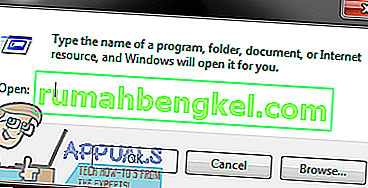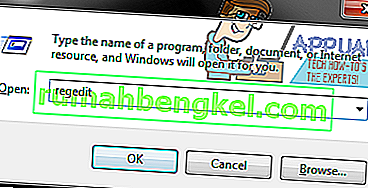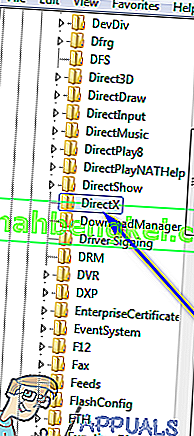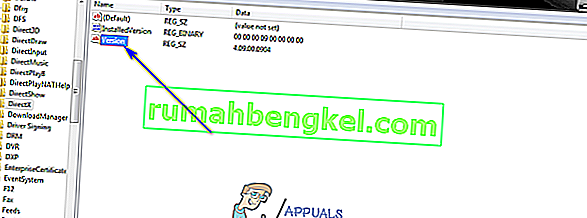Microsoft DirectX - это набор программных интерфейсов, позволяющих программному обеспечению взаимодействовать с оборудованием компьютера. DirectX был разработан для использования в мультимедийных целях - будь то аудио или видео, будь то рендеринг видео и аудио для игры или будь то рендеринг видео и аудио для видеофайла. Цель DirectX состоит в том, чтобы в основном позволить платформам Microsoft, таким как операционная система Windows, беспрепятственно и эффективно взаимодействовать с графическим и звуковым оборудованием компьютера, чтобы предоставить пользователю наилучшие возможности мультимедиа. DirectX был постоянным во всех различных формах, которые приняла операционная система Windows, с различными, более новыми версиями DirectX, связанными с новыми итерациями Windows.
Однако, как и в случае со всеми другими компонентами Windows, с DirectX что-то может спонтанно пойти наперекосяк, и когда это произойдет, пользователь столкнется с множеством различных проблем с мультимедиа на своем компьютере. От блокировки доступа к любимым играм до невозможности воспроизводить видео или даже аудиофайлы - вы многое потеряете, если DirectX перестанет работать должным образом. Если DirectX действительно сломается, вы можете многое сделать, чтобы попытаться исправить это - прежде всего, вы должны запустить сканирование SFC, поскольку файлы DirectX классифицируются как системные файлы, а сканирование SFC предназначено для сканирования и исправления проблемы с системными файлами на компьютере с Windows.
Однако, если сканирование SFC не решает проблему, переустановка DirectX становится для вас рекомендуемым курсом действий. Однако в каждой версии Windows DirectX интегрирован в операционную систему и является ее частью, поэтому полностью удалить и переустановить его просто невозможно. Однако есть и другие способы выполнить эту работу. Если вы хотите переустановить DirectX на компьютере с Windows, вы можете сделать это двумя способами:
Метод 1. Восстановите установку DirectX с помощью веб-установщика среды выполнения DirectX для конечных пользователей
Во всех версиях Windows, которые в настоящее время поддерживаются Microsoft, DirectX устанавливается через Центр обновления Windows, а обновления для DirectX также поставляются через Центр обновления Windows. Однако существует распространяемый установочный пакет для DirectX, который Windows выпустила еще в 2010 году. Этот распространяемый пакет можно использовать для восстановления и установки DirectX - при этом все файлы DirectX на компьютере Windows перезаписываются новыми, избавляясь от поврежденных или поврежденных, что является амбициями переустановки. Чтобы восстановить установку DirectX на компьютере под управлением Windows с помощью веб-установщика среды выполнения DirectX для конечных пользователей, вам необходимо:
- Перейдите сюда , нажмите « Загрузить» и следуйте инструкциям на экране, чтобы загрузить веб-установщик среды выполнения DirectX для конечных пользователей .

- После загрузки веб-установщика среды выполнения DirectX для конечного пользователя перейдите туда, где вы его сохранили, и запустите.
- Следуйте инструкциям на экране, и загруженный установщик распакует все файлы веб-установщика среды выполнения DirectX для конечного пользователя и поместит их в каталог по вашему выбору.
- Перейдите в папку, в которую был загружен установщик, распакуйте файлы веб-установщика среды выполнения DirectX для конечного пользователя , найдите файл с именем DXSETP.exe и дважды щелкните его, чтобы запустить.
- Следуйте инструкциям на экране и запросам, чтобы пройти через мастер, по окончании которого DirectX на вашем компьютере будет успешно восстановлен / переустановлен.
После того, как ремонтная установка будет завершена и вычищена пылью, вы можете удалить папку, полную файлов веб-установщика среды выполнения DirectX для конечного пользователя, созданного установщиком, который вы загрузили с веб-сайта Microsoft.
Метод 2: откатите версию DirectX, которая у вас есть, а затем обновите ее
Другой способ добиться всего, что вы делаете при удалении и последующей переустановке чего-либо, в контексте DirectX на компьютере с Windows - это откатить имеющуюся версию DirectX до более старой версии, а затем обновить ее до последней доступной. версия. Для этого вам необходимо:
- Нажмите клавишу с логотипом Windows + R, чтобы открыть диалоговое окно « Выполнить ».
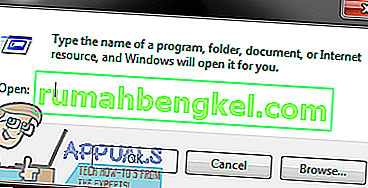
- Введите regedit в диалоговом окне « Выполнить » и нажмите Enter, чтобы запустить редактор реестра .
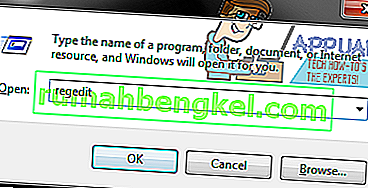
- На левой панели редактора реестра перейдите в следующий каталог:
HKEY_LOCAL_MACHINE > ПРОГРАММНОЕ ОБЕСПЕЧЕНИЕ > Microsoft
- На левой панели редактора реестра щелкните подключа DirectX под ключом Microsoft, чтобы его содержимое отображалось на правой панели.
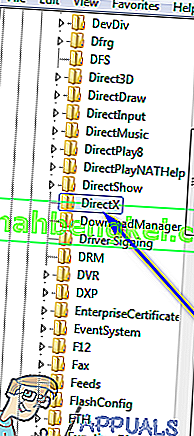
- На правой панели редактора реестра найдите параметр реестра « Версия» и дважды щелкните его, чтобы изменить .
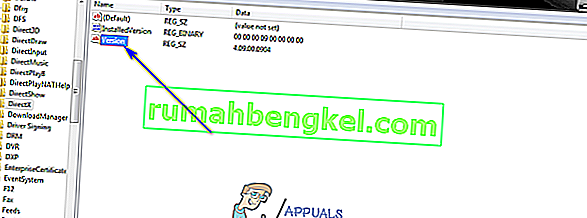
- Замените 4.09.00.0904 в поле « Значение» на 4.08.00.0904 и нажмите OK . Это приведет к откату версии DirectX, установленной на вашем компьютере, до более старой версии, или, по крайней мере, Windows считает, что это произошло.
Примечание . Значения, описанные в этом шаге, относятся только к Windows XP, Windows Vista и Windows 7. Этот метод также можно использовать в более новых версиях Windows, но значения будут отличаться - все, что вам нужно сделать, это просто изменить значение для любой версии DirectX, которая у вас есть, до значения более старой версии.

- Закройте редактор реестра .
- Теперь все, что вам нужно сделать, это попытаться установить DirectX - это приведет к тому, что Windows увидит, что у вас, по-видимому, установлена более старая версия DirectX на вашем компьютере, и Windows установит последнюю доступную версию для вашего компьютера, чтобы исправить ситуацию. Это можно сделать, запустив Центр обновления Windows или запустив веб-установщик среды выполнения DirectX для конечных пользователей, как описано в методе 1 .